Samsungs Galaxy Tab 10.1 Review Det er ute av denne verden
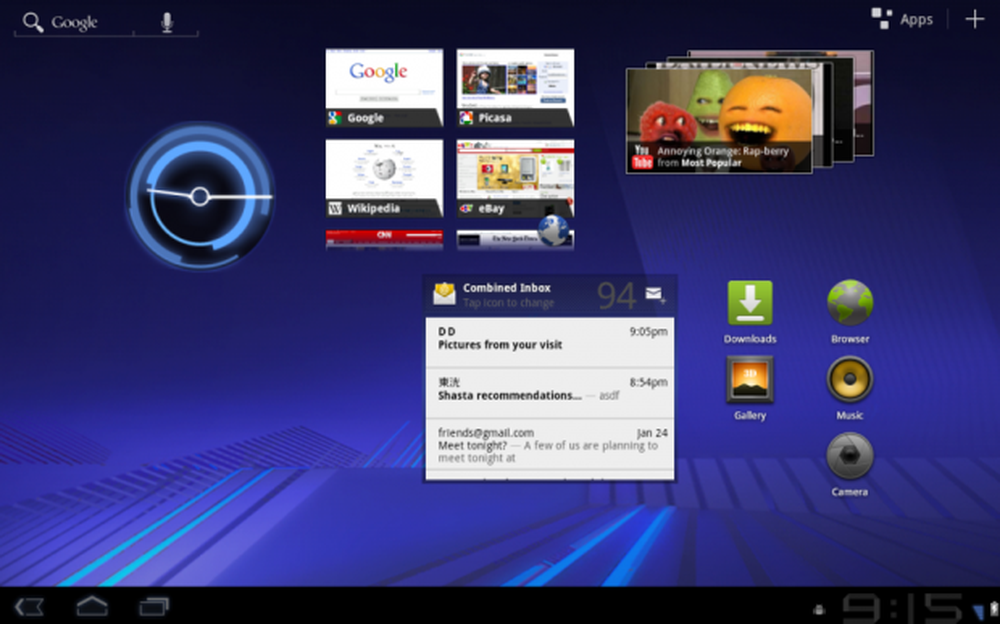
Det kan overraske deg å lære at jeg er en storteknologisk nerd. Jeg elsker mine enheter, og jeg liker å oppgradere når jeg kan. Tilbake i oktober plukket jeg opp en iPad (første gen), vel vitende om at det var sannsynligvis dårlig timing. Mens det var det beste på markedet på den tiden, skjønte jeg at i 4-6 måneder ville noen nye slå markedet. Jeg brukte det en stund, men var ikke veldig imponert over det. Bortsett fra noen fine apps, var det ganske tungt, og generisk så langt som brukergrensesnittet går. Jeg kunne ikke finne en god bruk for det. Da Samsung Galaxy Tab 10.1 ble annonsert i mai visste jeg at det var min neste nettbrett. Jeg gikk ut og kjøpte den forrige uke og var spent på å se hvordan det ville måle seg i forhold til min personlige skudd.
Det er mye å like om denne enheten: to kameraer, Honeycomb, noen super søte tilbehør som kommer ut for det, og mer. Min favorittdel om det er størrelsen og vekten.
Maskinvaren
Klokke på 1,31 kg, det er 2,2 pounds lettere enn iPad 1, og en hårlighter enn iPad 2. Mens du kanskje ikke tror det er en forskjell, la meg fortelle deg: For en enhet du først og fremst holder i hånden, det gjør en verden av forskjell. Den har også 3/4 tommer mindre bredde enn iPad 1 og omtrent en halv tomme mindre i bredden enn iPad 2. Dette gjør tohånds-skriving på Galaxy Tab betydelig bedre enn på iPad; Jeg føler at jeg gjør mye mindre å peke på skjermen nå. Til slutt er displayet 0,4 tommer større på Galaxy Tab. Dette gir deg litt mer skjerm fast eiendom å leke med. Samlet verdier dimensjonene over begge iPads, noe som gir en overordnet bedre ergonomisk opplevelse.
Kameraene
Galaxy Tab 10.1 har to kameraer: en front-vendt en og en på baksiden. Dette er et steg opp fra iPad 1 (som ikke hadde noen) og på nivå med iPad 2 - så hvordan måles kameraene megapikselvis? For Galaxy Tab, var spesifikasjonene enkle å finne: 3,0 MP på baksiden, 2,0 MP på forsiden. (Apple gir ikke en eksakt MP-måling, bare "720p.") Mens det taster HD-video, ser det ut til at folk stiller stillbilder et sted mellom 0,70-0,94 MP for begge kameraer.
Denne delen er egentlig ikke en stor sak for meg, siden jeg ikke kan se meg selv ta for mange bilder med Galaxy Tab, men jeg vil legge til disse tallene for fullstendighetens skyld 🙂
Batteritid
Android har blitt kritisert for å ha dårlig batterilevetid. Jeg kan gjerne si at det ikke er tilfelle med Galaxy Tab 10.1. Etter at jeg nylig tok en 18 timers kjøretur til Florida, hvor jeg brukte enheten tungt for musikk, spill og noen kontorartikler, fant jeg at batteren var på en sterk 65%. Etter å ha brukt den litt senere den kvelden (for det meste å spille WSOP - takk James!) Var det fortsatt over 50%. Jeg er utrolig fornøyd med batterilevetiden.
Brukergrensesnitt (brukergrensesnitt)
Jeg har vært ganske vokal om mine følelser på IOS UI-design; Jeg tror ikke veldig høyt på det. Jeg føler at det bare er en skjerm med ikoner. I nyere oppdateringer har du multitasking og kan dobbeltklikke på den eneste knappen på enheten for å vise en liste over kjørende apper. I kommende oppdateringer får du et varslingssenter som ser så godt ut, men jeg føler at det ikke er mye av en "opplevelse" foruten omarrangering av appene dine. Med Honeycomb er det imidlertid en god opplevelse.
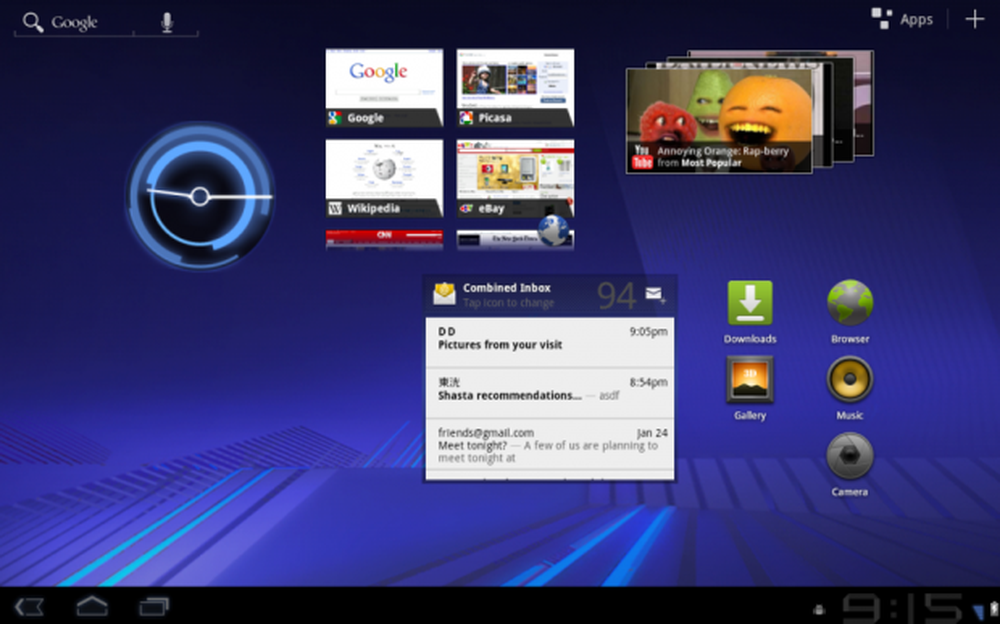
Hjemmelaget hjemmeskjerm
I hvert hjørne finner du en del viktig funksjonalitet. Jeg tror Honeycomb gjør en god jobb med disse områdene.
Galaxy Tab 10.1 vil få Samsungs TouchWiz brukergrensesnitt noen gang denne måneden, men i skrivende stund har jeg ikke mottatt den. Dette er lager Honeycomb.
1.) Øverst til venstre: Google Tekst og talesøk. Googles viktigste ressurs, foran og midtpunkt (vel, foran og venstre).
2.) Øverst til høyre: Tilpasning av Apps skuff og startskjerm. Jeg hater absolutt å se på en liste over programmer - spesielt de jeg ikke bruker. Det får meg til å føle at telefonen min er rotete. Min favorittfunksjon i Blackberry OS var muligheten til å skjule apps. Med Honeycomb app-skuffen øverst til høyre, er applisten din lett tilgjengelig, men ikke påtrengende og vanligvis skjult. Plustegnet som lar deg legge til widgets, snarveier og nye bakgrunnsbilder, er også et fint tillegg.
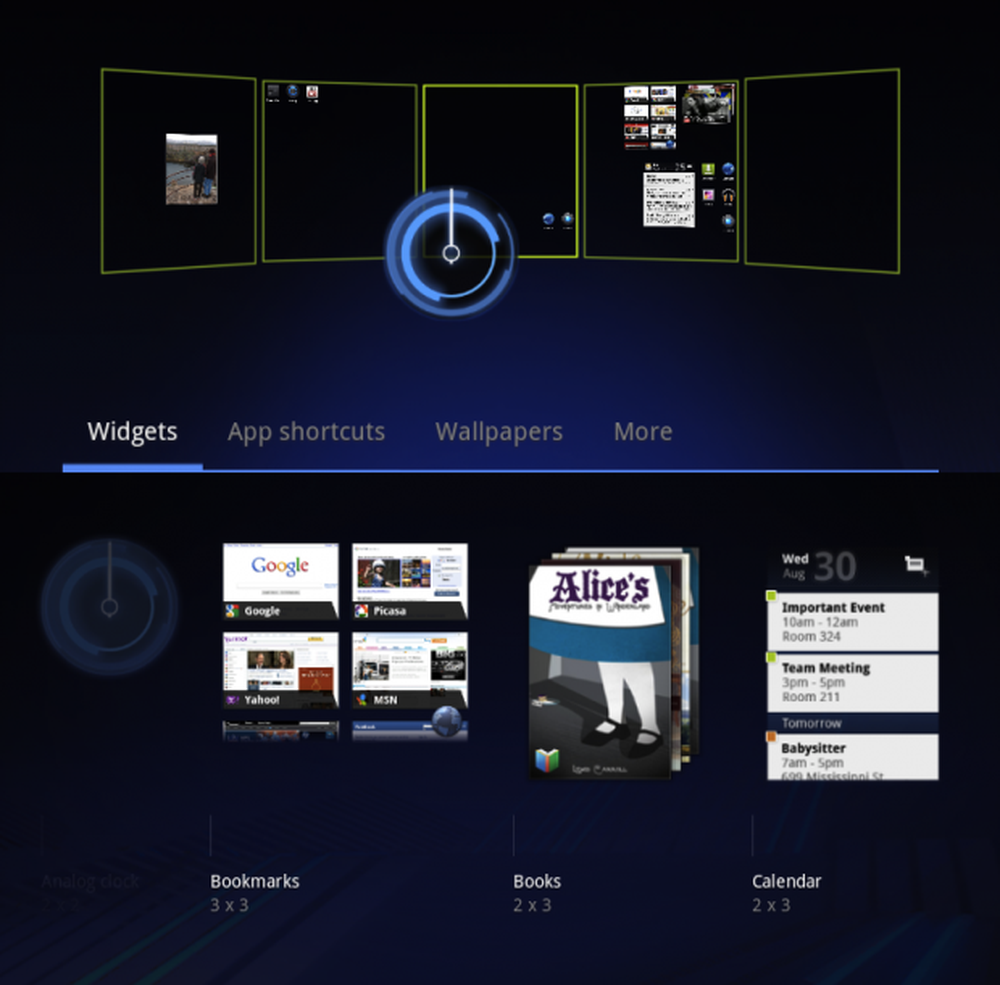
Hjemmeskjerm Tilpasninger
Dette er også tilgjengelig ved å trykke lenge på et tomt område på en av hjemmeskjermen.
3.) Nederst til høyre: varslingsområde. Det du ser først, er tiden, batteristatusen din, og om du er koblet til et nettverk. Det du ser når du faktisk bruker det, er Honeycombs stødfaste implementering av varsler. Du får se en liste over ikoner for å vise hvert varsel en for en; Du kan også trykke på tiden for å vise en liste over alle dine varsler. Når en ny kommer inn, vises den nederst til høyre for et sekund eller to, så går det bort. Igjen: Lett å få tilgang til, men uten å trenge på din samlede opplevelse.
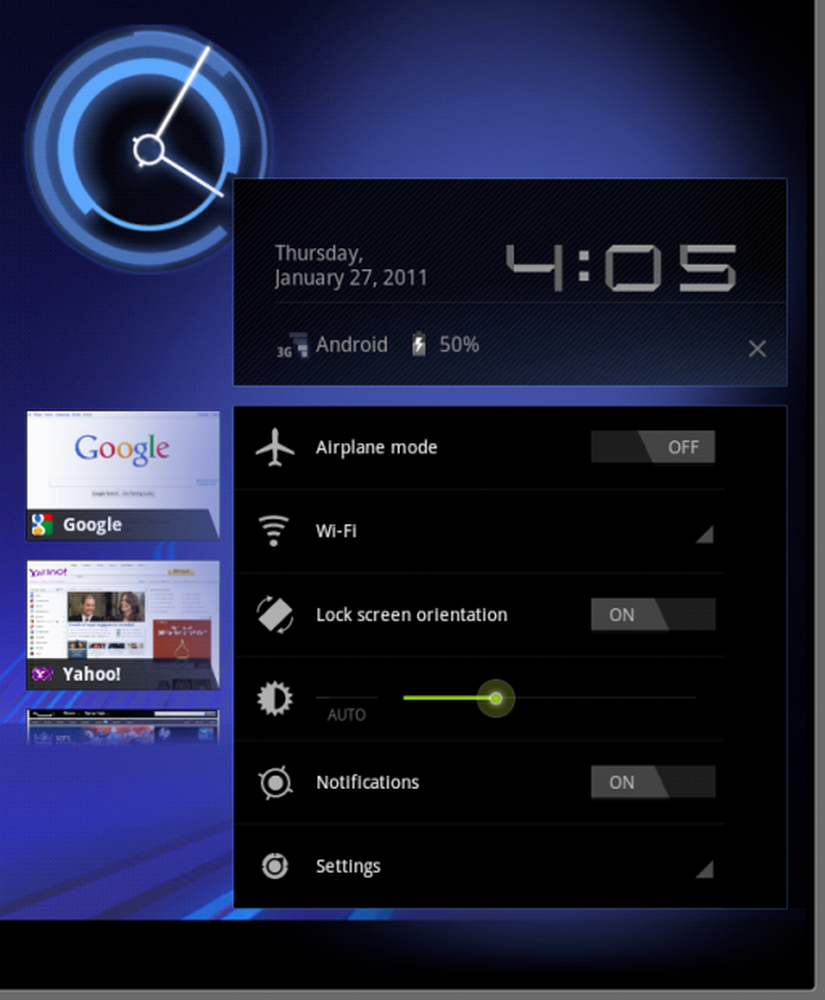
Meldinger og innstillinger Område
4.) Nederst til venstre: Honeycomb Navigation. Når jeg ikke henger ut på startskjermbildet, ser jeg vanligvis på en app eller et nettsted. Heldigvis gjør Honeycomb det enkelt å navigere til startskjermbildet og andre apper, eller til og med appen du ser på, med navigasjonsområdet. Det er tre ikoner:
- Det første ikonet (fra venstre) er Back-knappen til hele operativsystemet. Du vil gå tilbake ikke bare gjennom den nåværende appen du ser, men hele breadcrumb-stien som fikk deg der, og slutter på startskjermen.
- Neste er startknappen. Det tar deg til startskjermbildet.
- Endelig er det en appleser. Det vil ta opp en filmstrimmel-brukergrensesnitt som lar deg se de siste appene du så på, samt et skjermbilde av det du så sist. Dette er utrolig kult.
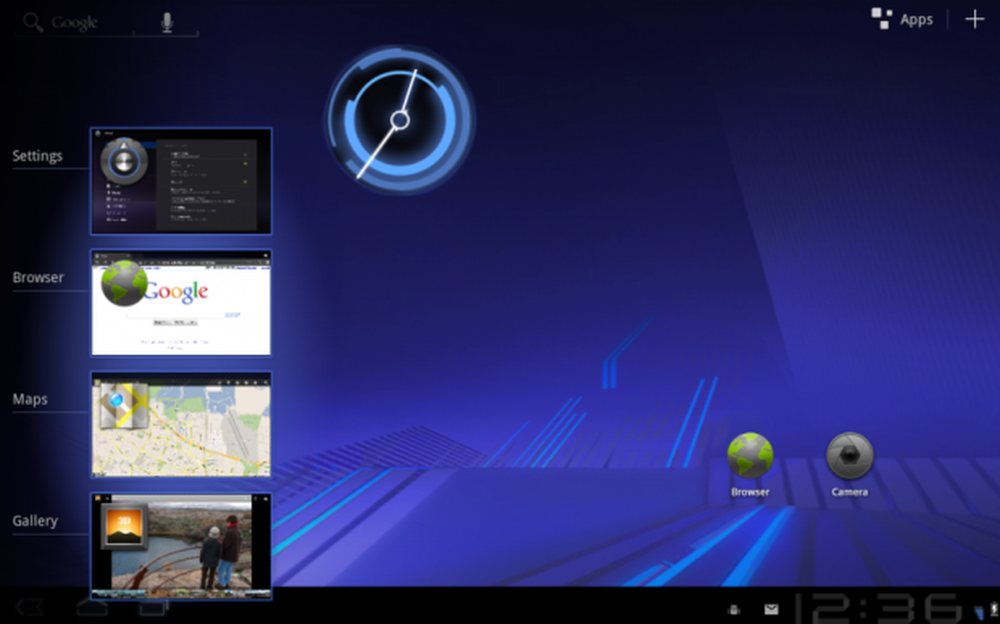
Nylige Apps Strip
Appene kjører ikke nødvendigvis for øyeblikket; det er bare en liste over appene du var løping.
Hjemmeskjerm Widgets
Jeg kommer rett ut og sier det: Widgets Ble laget for tabletter. Det er utrolig hvor flott widgetene på min Galaxy Tab ser ut. Mesteparten av tiden trenger jeg ikke å forlate min startskjerm for å få informasjonen jeg leter etter: Kalender, vær, tid, e-post, å gjøre liste, notater, nyheter og mer. Dette er hvor jeg føler at Galaxy Tab har den største kanten på iPad. Nettbrettet ditt er din Tabletter - ikke alle andre.
Min favoritt del er at visse widgets (de som jeg antar var optimalisert for Honeycomb), kan resizes på fly. Bare trykk lenge på widgeten og se etter den blå grensen. Du kan deretter endre størrelsen på widgeten for å ta opp så mye eller så lite av den aktuelle skjermen som du vil. Dette er en veldig fin touch. Jeg føler ærlig at kombinasjonen av fin (stor) skjerm og widgets, alene, er verdt å få Galaxy Tab 10.1 for.
Noen klager
Jeg vet jeg vet; basert på hva du har lest så langt, er det vanskelig å forestille meg at jeg ville få noen klager om en enhet jeg har gitt en lysende anmeldelse til. Det er imidlertid noen områder jeg har lagt merke til, kunne bruke noen forbedringer.
Computer Connectivity
Den første kobler Galaxy Tab 10.1 til min Mac (jeg har ikke testet dette på en PC, hvis noen har det, vennligst gi meg beskjed om hva du fant i kommentarene). Oppsettet med iPaden min var at jeg holdt den i en dock, koblet til datamaskinen min, hvor den kunne tjene som både en tredje skjerm og en sekundær datamaskin. Jeg ville gjerne gjøre det samme for Galaxy Tab, men enheten tar ikke betalt mens det er koblet til en datamaskin; det holder bare sin nåværende kostnad (det betyr at hvis du kobler den til en datamaskin mens den har en kostnad på 62%, vil den forbli på 62%).
Jeg liker å lade enhetene mine ved hjelp av USB fordi jeg sparer på stikkontakt, og jeg kan holde dem koblet til datamaskinen min hvis jeg skulle overføre noe. Mens det virker som en liten klage, likte jeg oppsettet jeg hadde med iPad. I tillegg, siden jeg for tiden reiser, trengte jeg også å huske å pakke ikke bare USB-kabelen, men også pluggen, siden jeg ikke kan lade den ved hjelp av min laptop.
USB-kabelen er et annet (lite) problem. En ting jeg elsker om Android-telefoner er at noen av dem kan lade opp med samme ledning. Det kan være fordi nettbrettet ikke er en telefon, men Samsung har lagt til sin egen tilpassede USB-kabel som du må bruke. Selv om det er en liten irritasjon, er det enda en ting jeg må huske å ta med meg på turer.
Når det gjelder å hekte enheten opp til min Mac for å behandle, er som en ekstern stasjon, kunne jeg ikke få det til å fungere i det hele tatt, selv etter at du lastet ned nødvendig programvare. Dette er ikke så mye som et problem for overføring av filer, som med Android viste jeg at du ikke trenger ledninger. Men hvis jeg vil laste inn en app jeg jobber med eller tar et skjermbilde, kan jeg ikke.
Appforvirring
Apper er definitivt en stor del av tablettopplevelsen, og jeg tror at Apple har utarbeidet en god måte å få tidligere eksisterende iPhone apps på iPad. Du får ikke integrering som dette med Honeycomb (hele tiden). I markedet på Galaxy-fanen kan du bare søke i nettbrettkompatible apper. På det web-baserte markedet er det hit eller savner med hvilke som vil være kompatible, når de er teoretisk, bør de alle være. Noen ganger, selv de som er for andre versjoner av Android, men hevder å jobbe på Honeycomb, ser litt janky på Galaxy Tab. Mens tavleapplikasjonene ser fantastisk ut (spesielt Evernote og Gmail), mangler jeg noen funksjonalitet jeg har på My Incredible, for eksempel Mobile Mint og en innfødt Facebook-app (jeg vet, ikke sant?).
Konklusjon
Selv med listen over klager, er jeg utrolig fornøyd med min Galaxy Tab 10.1. Det er en veldig godt designet maskinvare med en vakker skjerm og en ganske solid tablettversjon av Android i form av Honeycomb. Da det ble annonsert, hadde jeg høye forventninger, og det lever opp til de fleste av dem. Jeg anbefaler det sterkt hvis du ønsker å kjøpe en nettbrett.




